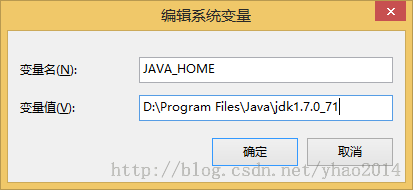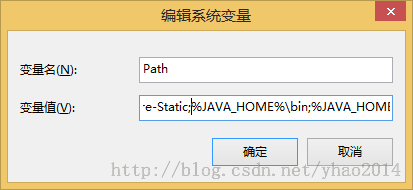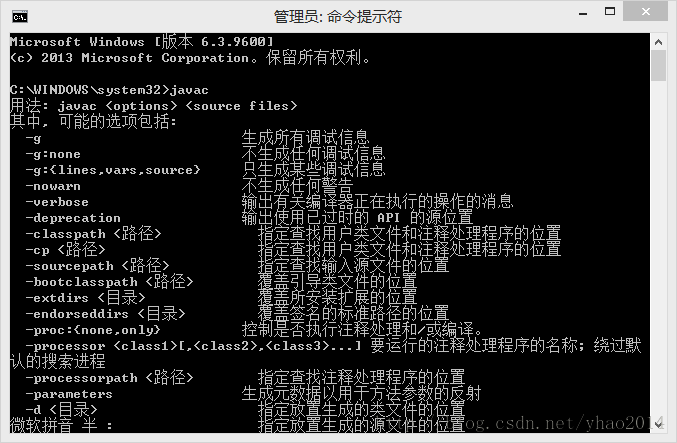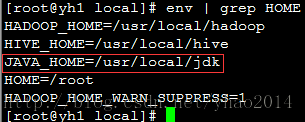java1.7安装与配置(windows & linux)
一、windows下java安装与配置
在这里我安装在D:\
java版本为:jdk1.7.0_71
环境变量配置:(win7/8) 计算机(右键)-->属性-->高级系统设置-->环境变量
1.新建系统变量JAVA_HOME
变量名:JAVA_HOME
变量值:D:\Program Files\Java\jdk1.7.0_71
2.向PATH变量添加java路径
在“系统变量”选项区域中查看PATH变量,如果不存在,则新建变量 PATH,否则选中该变量,单击“编辑”按钮,在“变量值”文本框的最后添加“%JAVA_HOME%\bin;%JAVA_HOME%\jre\bin;”或者是直接“%JAVA_HOME%\bin;”
3.新建环境变量CLASSPATH
变量名:CLASSPATH
变量值:.;%JAVA_HOME%\lib\dt.jar;%JAVA_HOME%\lib\tools.jar;
验证:
cmd中输入javac:
成功!
二、linux(centOS6.5)中安装java
1.下载jdk-7u71-linux-i586.tar.gz并移动到目录: /usr/local
[root@yh1 ~]# cd /usr/local
[root@yh1 ~]# mv /root/下载/jdk-7u71-linux-i586.tar.gz ./
2.解压
[root@yh1 ~]# tar -zxvf ./jdk-7u71-linux-i586.tar.gz
[root@yh1 ~]# ls
3.将解压好的jdk1.7.0_71更名为jdk方面配置以及以后jdk升级
[root@yh1 local]# mv jdk1.7.0_71/ jdk
[root@yh1 ~]# ls
4.配置环境变量
[root@yh1 local]# vim /etc/profile
在末尾加上:
export JAVA_HOME=/usr/local/jdk
export PATH=$JAVA_HOME/bin:$JAVA_HOME/jre/bin:$PATH
export CLASSPATH=$CLASSPATH:.:$JAVA_HOME/lib:$JAVA_HOME/jre/lib
因为我还配置了其他环境,故在此有其他export,不用去管他们,只需要按上述添加java环境即可。
5.然后保存关闭,使用source更新下
[root@yh1 local]# source /etc/profile
注意:如果不进行该操作,则刚才设置不会生效!!
6.使用env命令察看JAVA_HOME的值
$ env
如果JAVA_HOME=/usr/local/jdk,说明配置成功。
7. 验证
$ java -version